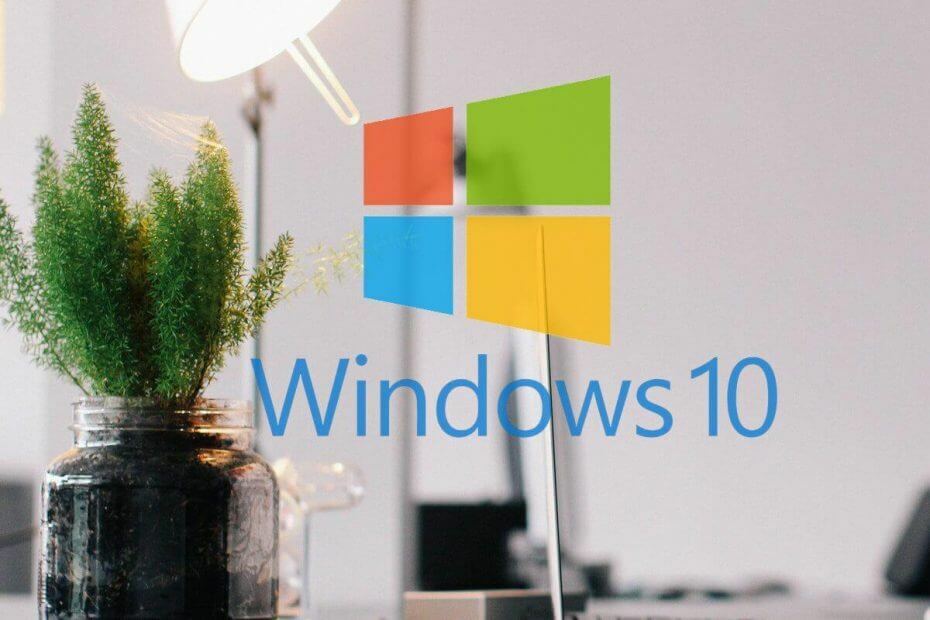
Denna programvara kommer att hålla dina drivrutiner igång, vilket skyddar dig från vanliga datorfel och maskinvarufel. Kontrollera alla dina förare nu i tre enkla steg:
- Ladda ner DriverFix (verifierad nedladdningsfil).
- Klick Starta skanning för att hitta alla problematiska drivrutiner.
- Klick Uppdatera drivrutiner för att få nya versioner och undvika systemfel.
- DriverFix har laddats ner av 0 läsare den här månaden.
När du besöker en webbplats eller tittar i händelsefönstret i Windows Server kan användarna stöta på "Följande dödliga varning genererades: 10, Det interna felläget" -felet. Många användare har rapporterat liknande fel i Microsoft-community forum.
Hej, Har någon någonsin hittat en korrigering för detta fel i eventvisaren? ”Följande dödlig larm genererades: 10 ″. Det interna feltillståndet är 10. Jag har fått detta fel under de senaste tre veckorna i hundratals. Det verkar som att jag börjar få felet efter att jag loggat in på en webbplats.
Om du också är orolig för detta fel, här är ett par tips för felsökning som hjälper dig att fixa följande dödliga varning genererades 10 fel.
Hur kan jag åtgärda följande dödliga varning genererades fel?
1. Inaktivera TLS i Internetegenskaper
- Om felet uppstår när du använder en webbläsare, försök att inaktivera TLS-alternativet i Internet-alternativ.
- Tryck Windows-tangent + R att öppna Springa.
- Typ kontrollera och klicka OK för att öppna Kontrollpanel.
- Gå till Nätverk och Internet> Internetalternativ.

- I Internetegenskaper klicka på Avancerad knapp.

- Bläddra ner till slutet och avmarkera följande alternativ:
Använd TLS 1.0
Använd TLS 1.1
/ Använd TLS 1.2 - Klick Tillämpa och OK för att spara ändringarna.
- Försök nu öppna webbplatsen och kontrollera om felet är löst.
Windows Server: Så här aktiverar du TLS med lätthet
2. Inaktivera SCHANNEL-loggning
- Om problemet kvarstår är det möjligt att problemet inte finns på din dator utan på servern. Inaktivera SCHANNEL i registerredigeraren bör hjälpa dig att lösa problemet.
- Tryck Windows-tangent + R att öppna Springa.
- Typ regedit och klicka på OK för att öppna Registerredigerare.

- I registerredigeraren navigerar du till följande plats:
- HKEY_LOCAL_MACHINE \ System \ CurrentControlSet \ Control \ SecurityProviders \ SCHANNEL
- Välj SCHANNEL
- Dubbelklicka på den högra rutan Jämn loggning
- Ändra värdet från 1 till 0.
- Klick OK och avsluta registerredigeraren.
- Försök nu komma åt webbläsaren eller webbplatserna och kontrollera om tjänsten fungerar bra.
3. Tillåt undantag för lokal aktivering av säkerhetskontroll
- Du kan åtgärda problemet genom att aktivera "tillåta undantag för lokal aktiveringskontroll" i grupprincipredigeraren.
- Tryck Windows-tangent + R för att öppna Kör.
- Typ gpedit.msc och klicka OK för att öppna redigeraren för grupprincip.

- I ”Grupppolicyredaktör”, Navigera till följande plats:
Datorkonfiguration> Administrativa mallar> System> Distribuerad COM> Programkompatibilitet - Dubbelklicka på “Tillåt undantag för lokal säkerhetskontroll”.

- Välj "Aktiverad”Alternativ.
- Klick Tillämpa och OK för att spara ändringarna.
- Stäng redigeraren för grupprinciper och kontrollera om det finns några förbättringar.
Slutsats
Felet ”Följande dödlig varning genererades 10” kan utlösas av flera icke-SSL-förfrågningar som översvämmar IIS, SSLv3-kommunikation, misslyckad anslutning via port 339 etc. Att följa tipsen i den här artikeln kan hjälpa dig att lösa problemet på nolltid.
RELATERADE BERÄTTELSER DU KAN Gilla:
- Hur kontrollerar jag .NET-versionen på Windows-servern?
- Hur man lägger till nätverksadapter till Windows 10 Hyper-V virtuell maskin
- De bästa virtuella maskinerna för Windows 10 att använda idag


